編輯:小米刷機教程
小米手機青春版的刷機教程不是很多,今天小編給大家總結一下關於小米青春版的刷機教程。讓青米的新手們能更快更好的掌握小米手機青春版的刷機技巧。
1. 所有刷機之前大家都擔心刷機過後軟件都沒有了,還得重裝很麻煩,這個問題是很好解決的,打開系統自帶的備份工具,備份所有數據即可。只要你刷的是MIUI系統,所有軟件在刷機過後都可在備份裡面恢復。
2.現在開始准備刷機了,刷機前准備工作進行系統分區更新和“三清”。第一次刷機需要更新系統分區,首先同時按下“音量上鍵和電源鍵”進入"recover"模式,然後按音量鍵進行上下選擇,電源鍵確認。進入"recover"模式首先進行系統分區更新,然後點擊清除數據選項分別進行前三項的清理(這個就是“三清”),最後關機。
3.選擇刷機方法:
①線刷:就是用電腦刷,請下載刷機工具和刷機包,所有的東西在刷機天地模塊置頂處都有。再此說幾點需要注意的:下載線刷刷機包一定要下載前面標有青春版字樣的,後面帶有fastboot的壓縮包。
②卡刷:用內存卡放刷機包包進行刷機,此方法更安全方便。下載時同樣注意:標有青春版字樣的,不是fastboot的壓縮包。
4.刷機步驟:
線刷:<1>手機進入fasrboot模式(同時按下米鍵+音量下鍵+電源鍵)——USB連接電腦(必須確認電腦安裝了小米識別程序) s
<2> 解壓刷機工具包——解壓線刷軟件包——打開線刷軟件包,復制上面的地址欄——打開刷機工具包裡的MIflash程序——粘貼剛才的復制到MIFLASH上面先按refresh——再按F5——flash——下面狀態欄綠條開始跑動——刷機成功——刷機完成,重啟啟動。
卡刷:修改下載的壓縮卡刷包名稱為update.zip,復制到SD卡(內存卡)——關於怎麼sd卡怎麼在電腦上顯示(關閉USB調試連接電腦,打開USB,即可看到SD卡在電腦上顯示了)。手機進入recover模式,已經做過三清工作後,選擇安裝update.zip即可,安裝結束,再次進行三清工作,開機即可看到新系統了。
 小米5信號不好?小米5手機信號增強教程
小米5信號不好?小米5手機信號增強教程
剛剛入手的小米5打電話經常會中斷,信號不穩定?其實這並不是硬件問題,自己在手機設置中便可修復。今天小編以GSM為例,與大家分享增強信號的小技巧,在使用中發現小米5信號不好
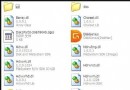 小米手機讓軟件默認安裝到SD卡教程
小米手機讓軟件默認安裝到SD卡教程
此方法就是,讓手機內存卡分區,軟件默認安裝在SD卡上。 一、SD卡分區 1.XP電腦一台,讀卡器一個,分區軟件PPM服務器版。點擊下面下載附件 分區工具 2.
 紅米手機圖案解鎖設置、使用技巧教程
紅米手機圖案解鎖設置、使用技巧教程
現在許多用戶喜歡使用手機屏幕圖案密碼解鎖,現在我們就來詳細的介紹一下紅米手機的圖形解鎖設置使用技巧,如果你不清楚紅米的圖案解鎖怎麼用,就可以來參照以下的具體教程步驟進行操
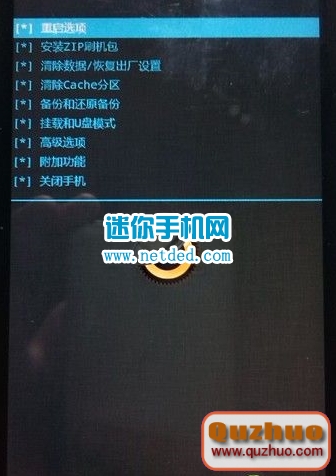 紅米note刷機教程(卡刷第三方包)
紅米note刷機教程(卡刷第三方包)
紅米note的刷機教程來了,這個刷機教程也是卡刷的教程,也即是刷第三方的zip包,假如有想刷第三方包的,能夠一同來看看了,這個刷機教程也是選用卡刷的辦法來刷的